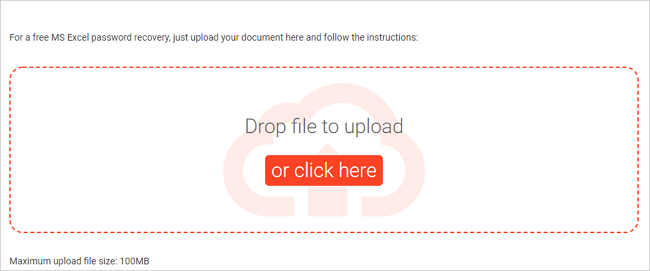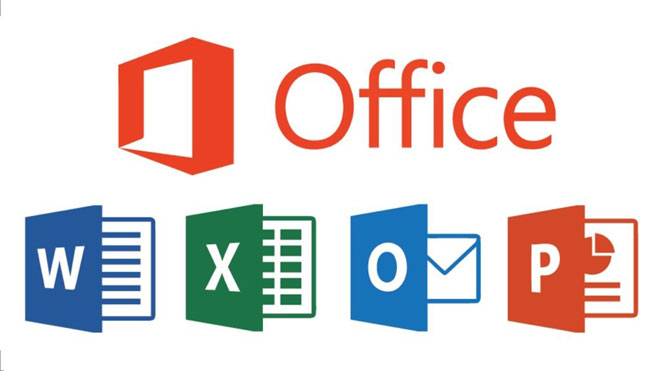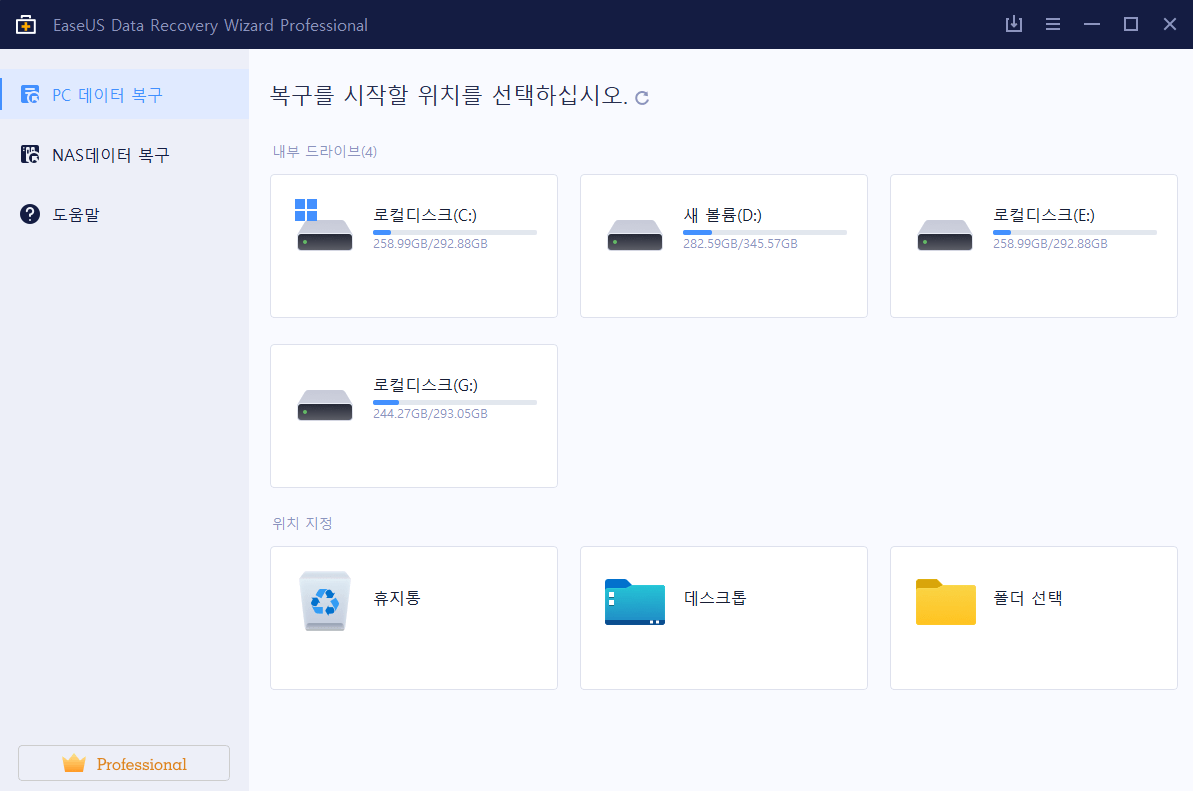페이지 목차
| 해결 방법 | 상세 방법 |
|---|---|
| 방법 1. TXT 파일 수동 복원 | 1 단계 : "시작"으로 이동하여 검색 창 아래에 % AppData %를 입력합니다...자세히 보기 |
| 방법 2. 파일 복구 프리웨어로 TXT 파일 복구 (더 쉬움) |
1단계 : PC에서 EaseUS 데이터 복구 마법사를 실행합니다...자세히 보기 |
텍스트 파일이란?
텍스트는 문자, 숫자 및 기호를 포함합니다. 텍스트 파일, 워드 문서, html 파일, PDF 파일 등과 같은 텍스트가 들어 있는 파일이 대부분입니다.
일반적으로 파일에는 읽을 수 있고 포맷되지 않은 텍스트(때로는 스프레드시트와 이미지를 포함)가 들어 있는 데이터 파일이 포함되어 있습니다.
여러 가지 이유로 인해 메모장 (txt) 파일이 손실되는 경우가 있습니다.
- 실수로 삭제
- 잘못된 형식
- OS 충돌
- 바이러스 공격 및 기타 ...
이러한 모든 사건에는 메모장 파일 복구가 필요합니다. TXT 파일을 되찾는 방법은 무엇입니까? 손실된 .txt 파일을 검색하는 방법에는 두 가지가 있습니다.
방법 1. TXT 파일을 수동으로 복구하기
자동 복구 기능이없는 경우 액세스 할 수없는 파일을 복구하려면 약간의 기술 전문 지식이 필요합니다. 임시 파일을 사용하여 저장되지 않은 메모장 (.txt) 파일을 다시 얻을 수 있습니다.
- 1 단계 : "시작"으로 이동
- 2 단계 : 검색 창 아래에 % AppData %를 입력합니다.
- 3 단계 : "Enter"를 클릭하여 C : \ Users \ USERNAME \ AppData \ Roaming으로 이동합니다.
- 4 단계 : 검색 창에 메모장 파일의 파일 이름을 입력한 다음 다시 가져옵니다.

이 방법으로 삭제되거나 손실된 파일을 복구 할 수도 있습니다. 그러나 한계가 있습니다. 수동 지향적입니다. 손실된 텍스트 파일을보다 쉽게 복구하려면 방법 2를 참조하십시오.
방법 2. 무료 파일 복구 프로그램으로 TXT 파일 복구하기 (더 쉬움)
어떻게 손실된 텍스트 파일을 복구할 수 있나요?
손상된 워드 파일에서 텍스트를 복구하는 방법에는 두 가지가 있습니다. 즉, 파일을 열고 복구하거나 파일에서 텍스트를 복구합니다. 그러나 텍스트가 들어 있는 파일이 손실된 경우 데이터 복구 소프트웨어로 복구하는 간단한 방법을 추천드립니다.
EaseUS Data Recovery Wizard Free Edition은 하드 디스크 드라이브, USB 플래시 디스크, SD 카드, 컴팩트 플래시 카드 및 메모리 스틱 등과 같은 여러 장치에서 손실된 텍스트 복구 또는 사무실 파일 복구를 위한 빠르고 안전한 무료 복구 솔루션입니다.
이지어스 데이터 복구 프로그램은 손실된 파일을 복구하기 위한 쉽고 빠른 데이터 복구 솔루션을 제공하고 있습니다. 원하는 텍스트가 들어 있는 손실된 파일이 손상되거나 덮어쓰여지지 않았다면 무료 데이터 복구 소프트웨어 EaseUS Data Recovery Wizard Free Edition을 사용하여 복구가 가능합니다.
EaseUS로 손상된 TXT 파일을 복구하는 방법
EaseUS Data Recovery Wizard Free Edition은 텍스트 복구의 전체 과정을 쉽게 알 수 있는 사용자 친화적인 인터페이스를 가지고 있습니다. 삭제된 파일을 복구하기 위해, 포맷되지 않은 하드 디스크, 바이러스 공격, 소프트웨어 충돌, 파티션 손실 등의 모든 상황에서 EaseUS Data Recovery Wizard를 이용하여 쉽게 복구해보세요!
EaseUS Data Recovery Wizard
- 분실되거나 삭제된 파일, 문서, 사진, 오디오, 음악, 이메일을 효과적으로 복구
- 포맷된 하드 드라이브에서 파일 복구, 빈 휴지통, 메모리 카드, 플래시 드라이브, 디지털 카메라 및 캠코더
- 갑작스러운 삭제, 포맷, 하드 드라이브 손상, 바이러스 공격, 다양한 상황에서의 시스템 충돌에 대한 데이터 복구 지원
1단계 : PC에서 EaseUS 데이터 복구 마법사를 실행합니다.
복구하려는 하드디스크 혹은 외장하드를 PC에 삽입하여 불러옵니다.

2단계 : 파일 찾기 및 미리 보기

- 삭제된 파일: 삭제된 파일이 여기에 나열됩니다.
- 드라이브(장치 이름 포함): 모든 손실된 파일이 여기에 나열됩니다.
- 잃은 파티션: 포맷된 복구인지 먼저 확인합니다.
- 복구한 것 같음 : 이름 또는 경로가 손실된 파일을 찾습니다. 일반적으로 손실된 RAW파일을 여기서 찾을 수 있습니다. 찾은 파일을 두 번 클릭하여 미리 보고 원하는 파일인지 확인할 수 있습니다.
3단계 : 손실된 파일을 복원하기
발견한 파일을 PC 또는 외부 저장 장치의 안전한 위치에 저장하고 복원합니다.

-
Yvette는 수년간 IT 블로거로 활동하면서 다양함 경험은 쌓았습니다.EaseUS 팀에 합류한 이후 EaseUS 웹사이트 편집자로 활발하게 활동하고 있습니다.컴퓨터 데이터 복구, 파티션 관리, 데이터 백업 등 다양한 컴퓨터 지식 정보를 독자 분들에게 쉽고 재밌게 공유하고 있습니다.…
-
Min은 대학을 졸업하자마자 EaseUS에 합류했습니다. EaseUS의 기술 작가인 Min은 파일 복구, 블루 스크린 오브 데스 오류 및 디스크 관리 솔루션을 포함하여 가장 일반적인 컴퓨터 문제에 대한 솔루션에 대한 기사를 씁니다.…

20+
년 경험

160+
개 지역

72 Million+
누적 다운로드 수

4.8 +
트러스트파일럿 평점

 March 27,2025
March 27,2025